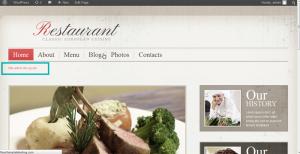- Web Templates
- E-commerce Templates
- CMS und Blog Templates
- Facebook Templates
- Website-Builder
Cherry Framework 3.x. Wie fügt man Anmelden/Abmelden Optionen ein
April 29, 2013
Dieses Tutorial zeigt Ihnen, wie man Anmelden/Abmelden Funktionen für WordPress Cherry Framework Theme einfügt.
Cherry Framework. Wie fügt man Anmelden/Abmelden Optionen ein
1. Öffnen Sie die Datei options.php. Die finden Sie im Ordner Ihres Themes, der normalerweiße themeXXXX (XXX steht hier für die Nummer vom Theme) heißt. Platzieren Sie den folgenden Code nach dem Custom PHP Code (schauen Sie das ausführliche Video-Tutorial an) :
$options[] = array( "name" => "Authentication", "id" => "authentication", "type" => "heading" ); $options[] = array( "name" => "Display login links?", "desc" => "Display login links in the header?", "id" => "login_display_id", "std" => "yes", "type" => "radio", "options" => array( "yes" => "Yes", "no" => "No")); $options[] = array( "name" => "Logged-in title", "desc" => "Logged-in title", "id" => "site_admin", "std" => "Site %username%", "class" => "tiny", "type" => "text"); $options[] = array( "name" => "", "desc" => "", "id" => "log_out", "std" => "Log out", "class" => "tiny", "type" => "text"); $options[] = array( "name" => "Register link.", "desc" => "Register link.", "id" => "sign_up", "std" => "Sign up", "class" => "tiny", "type" => "text"); $options[] = array( "name" => "Logged-out title.", "desc" => "Logged-out title.", "id" => "sign_in", "std" => "Sign in", "class" => "tiny", "type" => "text"); $options[] = array( "name" => "", "desc" => "", "id" => "login_questions", "std" => "Have an account?", "class" => "tiny", "type" => "text"); $options[] = array( "name" => "", "desc" => "", "id" => "word_delimiter", "std" => "or", "class" => "tiny", "type" => "text");
2. Diesen angegebenen Code fügt den Tab Authentication/Authentifizierung in Cherry Framework Theme Options/Theme Optionen.
3. Öffnen Sie den Tab Authentication/Authentifizierung und drücken Sie auf „Save/Speichern“.
4. Vom Ordner “wp-content/themes/CherryFramework/wrapper” kopieren Sie den Datei wrapper-header.php im Wrapper-Ordner vom themeXXXX (XXXX XXX steht hier für die Nummer vom Theme). Ersetzen Sie die Datei, wenn es schon solche in Ihrem Template-Paket gibt. Öffnen diese Datei und setzen Sie den folgenden Code:
<div class="row static-login-out">
<div class="span3" data-motopress-type="static" data-motopress-static-file="static/static-login-out.php">
<?php get_template_part("static/static-login-out"); ?>
</div>
</div>
5. Im Ordner themeXXXX (XXXX XXX steht hier für die Nummer vom Theme) erstellen Sie einen statistischen Ordner, falls es da keine gibt, und fügen Sie die Datei static-login-out.php mit dem folgenden Code:
<?php /* Static Name: Log in - out */ ?>
<div id="loginout" class="clearfix">
<?php
if(of_get_option("login_display_id")=="yes"){
$username = get_userdata(get_current_user_id())->user_login;
$user_title = str_replace("%username%", $username, of_get_option("site_admin"));
$link_string_site = "<a href=\"".get_bloginfo('wpurl')."/wp-admin/index.php\" class='register-link' title=\"".$user_title."\">".$user_title."</a>";
$link_string_logout = '<a href="'. wp_logout_url($_SERVER['REQUEST_URI']) .'" title="'.of_get_option("log_out").'">'.of_get_option("log_out").'</a>';
$link_string_register = "<a href=\"".get_bloginfo('wpurl')."/wp-login.php?action=register&redirect_to=".$_SERVER['REQUEST_URI']."\" class='register-link' title=\"".of_get_option("sign_up")."\">".of_get_option("sign_up")."</a>";
$link_string_login = "<a href=\"".get_bloginfo('wpurl')."/wp-login.php?action=login&redirect_to=".$_SERVER['REQUEST_URI']."\" title=\"".of_get_option("sign_in")."\">".of_get_option("sign_in")."</a>";
if (!is_user_logged_in()) {
echo "<span>".of_get_option("login_questions")." ".$link_string_login." ".of_get_option("word_delimiter")." </span>";
echo "<span>".$link_string_register."</span>";
}else{
echo "<span>".$link_string_site." ".of_get_option("word_delimiter")." </span>";
echo "<span>".$link_string_logout."</span>";
}
}
?>
</div>
6. Aktualisieren Sie die Startseite. Wenn Sie alles richtig gemacht haben, sollte Ihre Site so aussehen:
Sehen Sie jetzt das ausführliche Video-Tutorial an:
Cherry Framework. Wie fügt man Anmelden/Abmelden Optionen ein














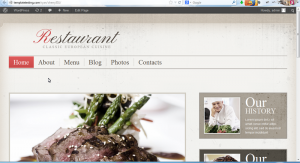
![[SCM]actwin,0,0,0,0;](/help/wp-content/uploads/2013/04/Cherry_FW_-Adding_Log_in_Log_out_options-3-276x300.jpg)